Използването на Snapchat може да ти помогне да бъдеш креативен и да направиш съобщенията си уникални. Добавянето на текст към твоите Snaps може да увеличи вниманието на приятелите или последователите ти и да направи съдържанието ти по-привлекателно. В това ръководство ще ти покажа как ефективно да добавяш текст към твоите Snaps, за да повишиш комуникацията си на ново ниво.
Най-важни заключения
- Можеш да добавяш текст в различни шрифтове и размери.
- Добавянето на линкове и емоджита може да придаде допълнителен контекст на твоите Snaps.
- Можеш лесно да редактираш и пренареждаш текста.
- Историите могат да бъдат лесно адаптирани с текст, за да подчертаят важна информация.
Стъпка по стъпка ръководство
1. Направи снимка
Започни, като направиш снимка. Това е основата на твоя Snap. Имаш възможност да добавяш различни медии, но добра снимка е първата стъпка. Просто натисни спусъка, за да уловиш своя момент.
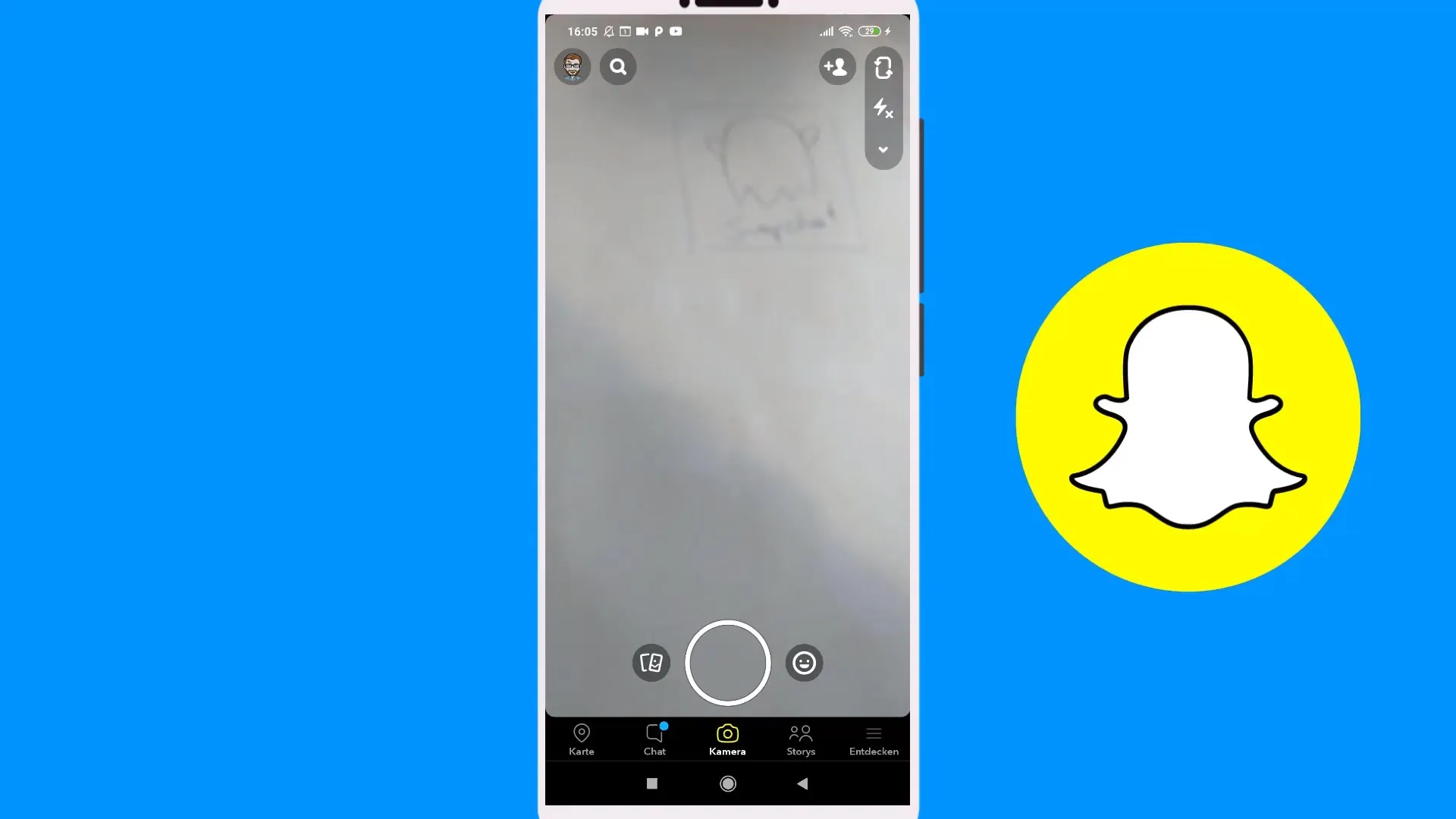
2. Избери инструмент за текст
Сега трябва да избереш инструмента за текст. Докосни голямото „Т“ в десния страничен панел. Това ще отвори опциите за текстова редакция, с които можеш да избираш различни шрифтове и размери.
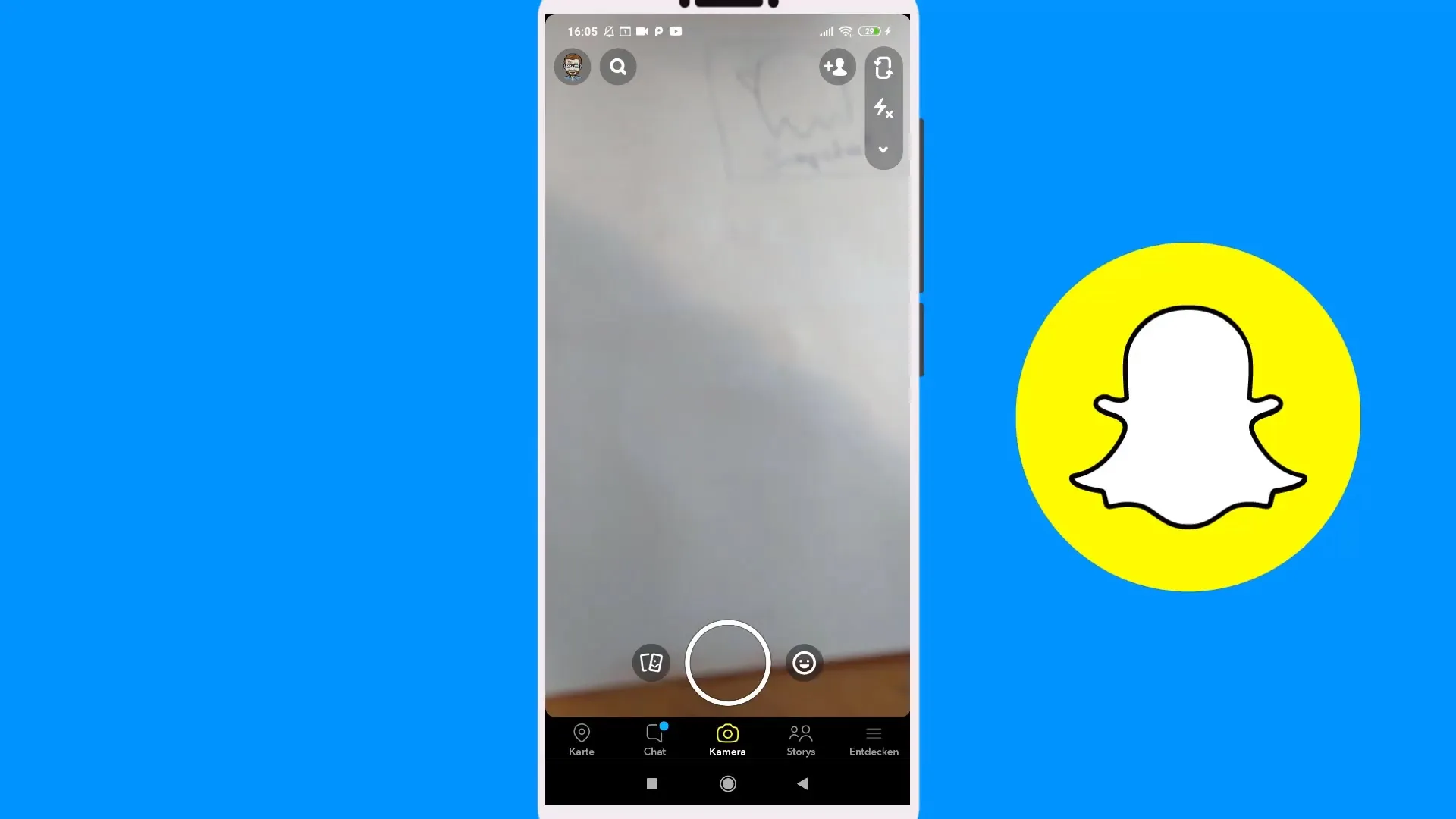
3. Въведи текст
Сега можеш да въведеш своя текст. Напиши например „Здравей“ или съобщение по твой избор. Имаш свободата да бъдеш креативен и да оформяш текста както желаеш.
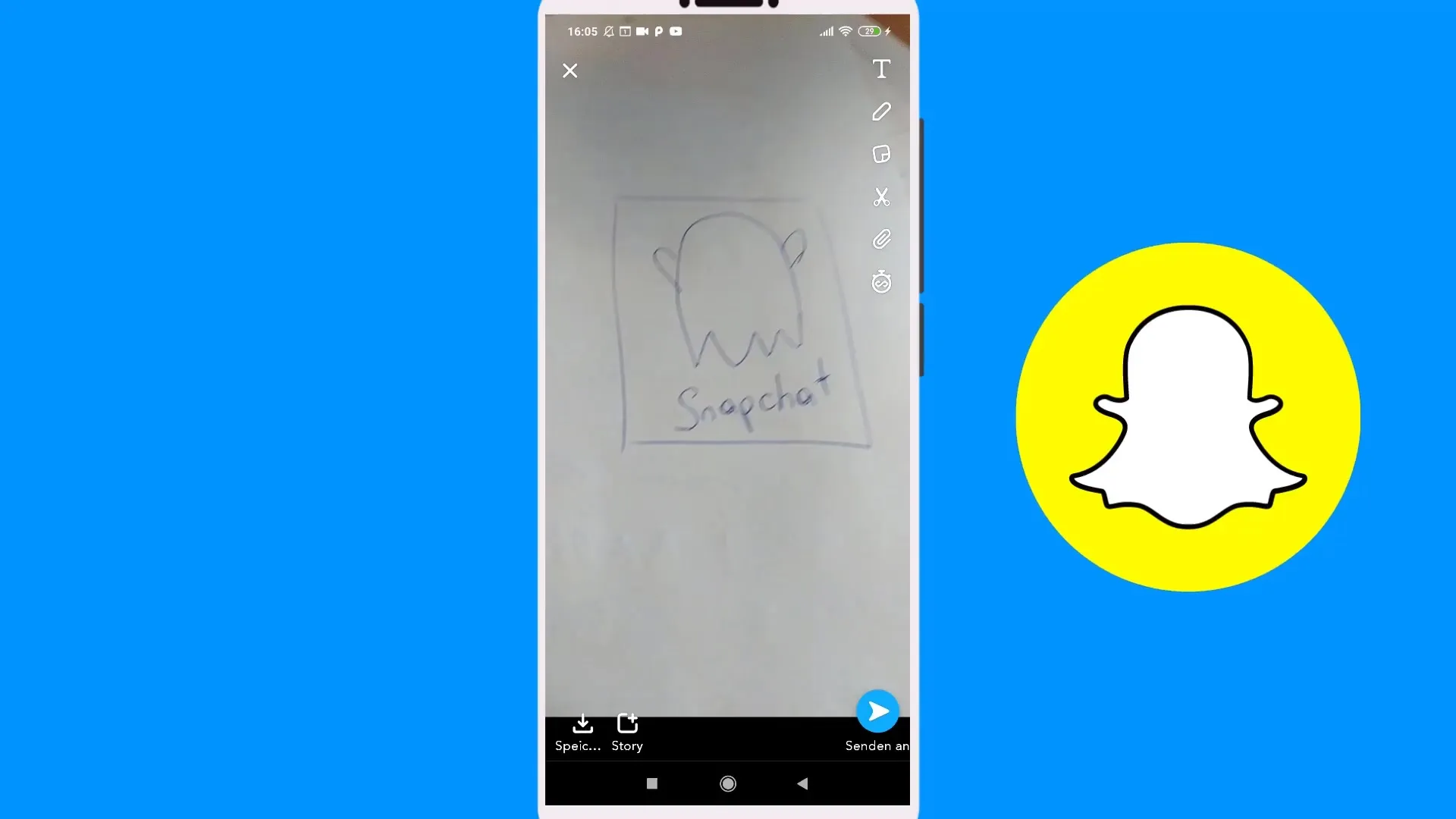
4. Промяна на шрифта и размера
Отдолу имаш възможност да избереш шрифта. Можеш да избираш между различни опции като класически шрифт, формат на етикет или дори "страшен" шрифт. Експериментирай с опциите, за да намериш най-добрия вид за твоя Snap.
5. Позиционирай текста
За да позиционираш текста си, просто докосни текста, задръж го и го премести на желаното място на екрана. С два пръста можеш да промениш размера на текста, така че да пасне перфектно на твоя Snap.
6. Редактиране на текста
Ако вече си въвел текст, можеш по всяко време да го редактираш. Просто докосни текста и добави желаното съдържание. Например можеш да уведомиш, че новото ти YouTube видео е онлайн.
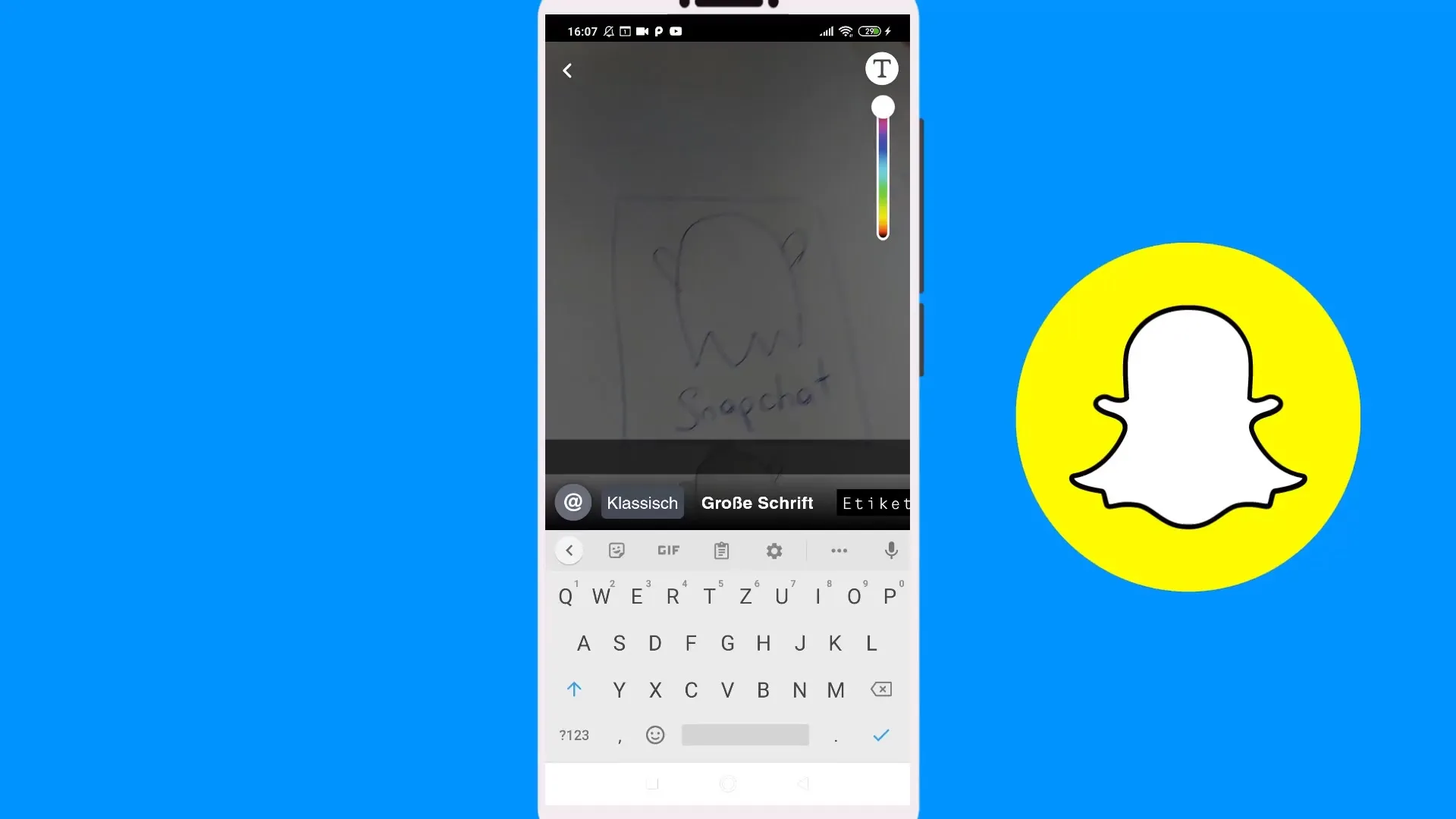
7. Използване на стикери и изрязване
Ако искаш да подчертаеш съществуваща снимка или част от твоето изображение, можеш да използваш функцията за изрязване. С нея можеш да изрежеш елемент, който после ще бъде запазен като стикер. Тези стикери могат лесно да се използват в бъдещи Snaps.
8. Прикрепи линкове
За повече ангажираност можеш да добавиш линк към своя Snap, което е особено полезно за маркетингови цели. Не забравяй, че можеш да прикрепиш линка към своята история, за да направиш съдържанието си още по-достъпно.
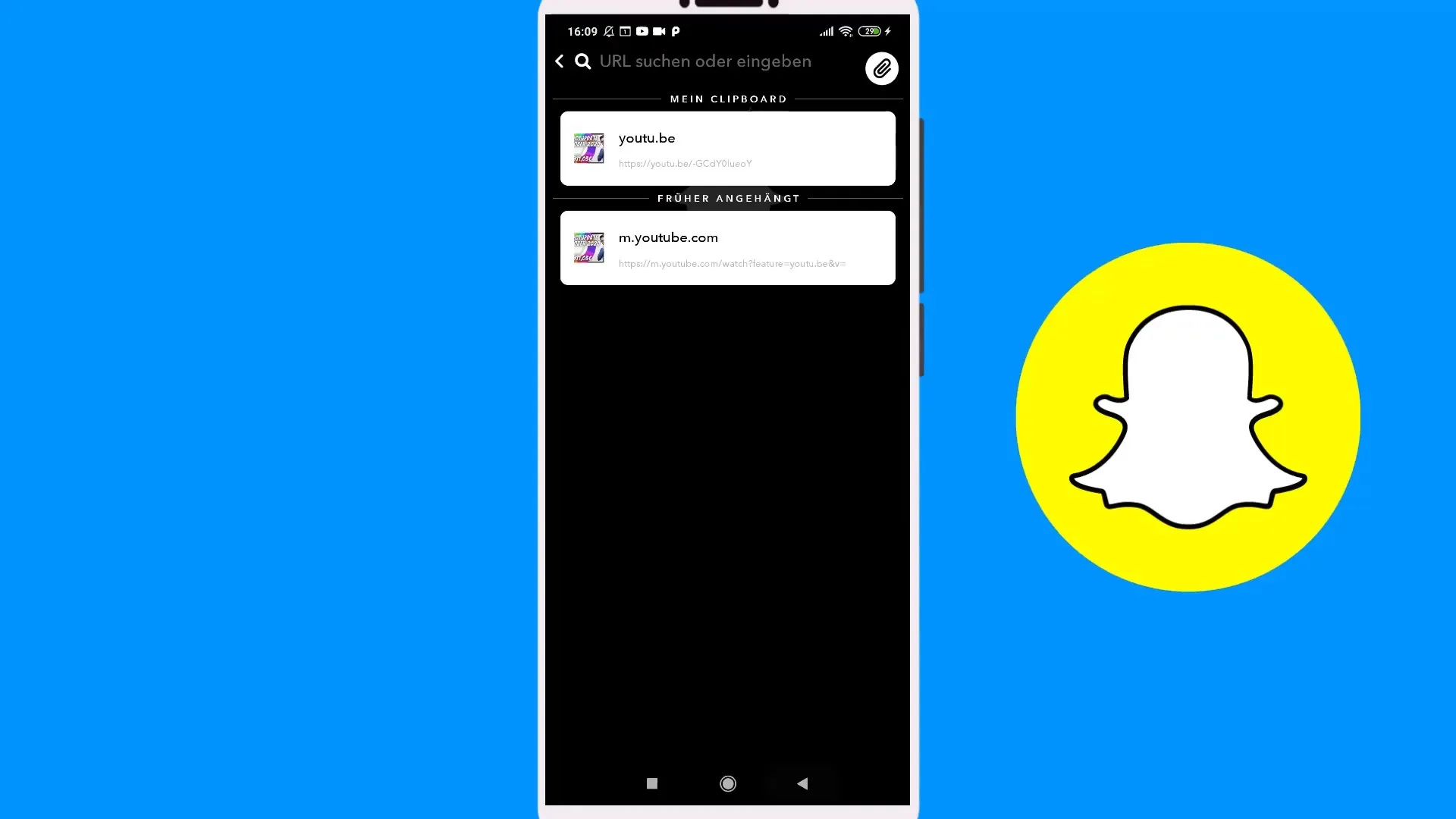
9. Определяне на времето на Snap
Имаш също така възможност да определиш времето, за което твоят Snap да бъде видим. Избери между 1 и 10 секунди или го остави да бъде видим без ограничение, за да може зрителите да го разгледат по-дълго.
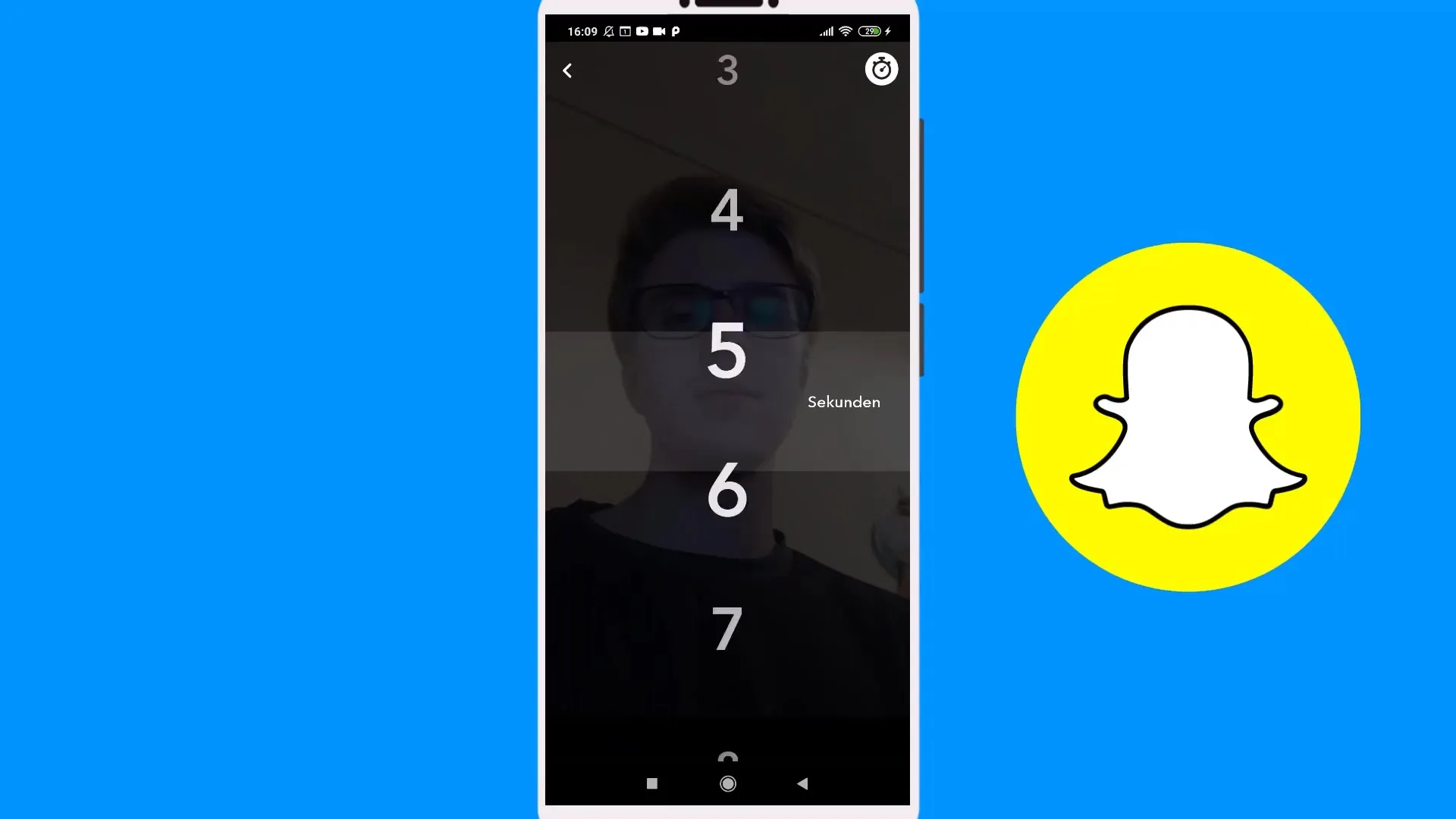
10. Подчертаване на собствени съдържания
Означи себе си в собствения си Snap, за да насочиш вниманието към своето съдържание. Това може да бъде полезно, за да привличаш внимание за отстъпки или специални съдържания.
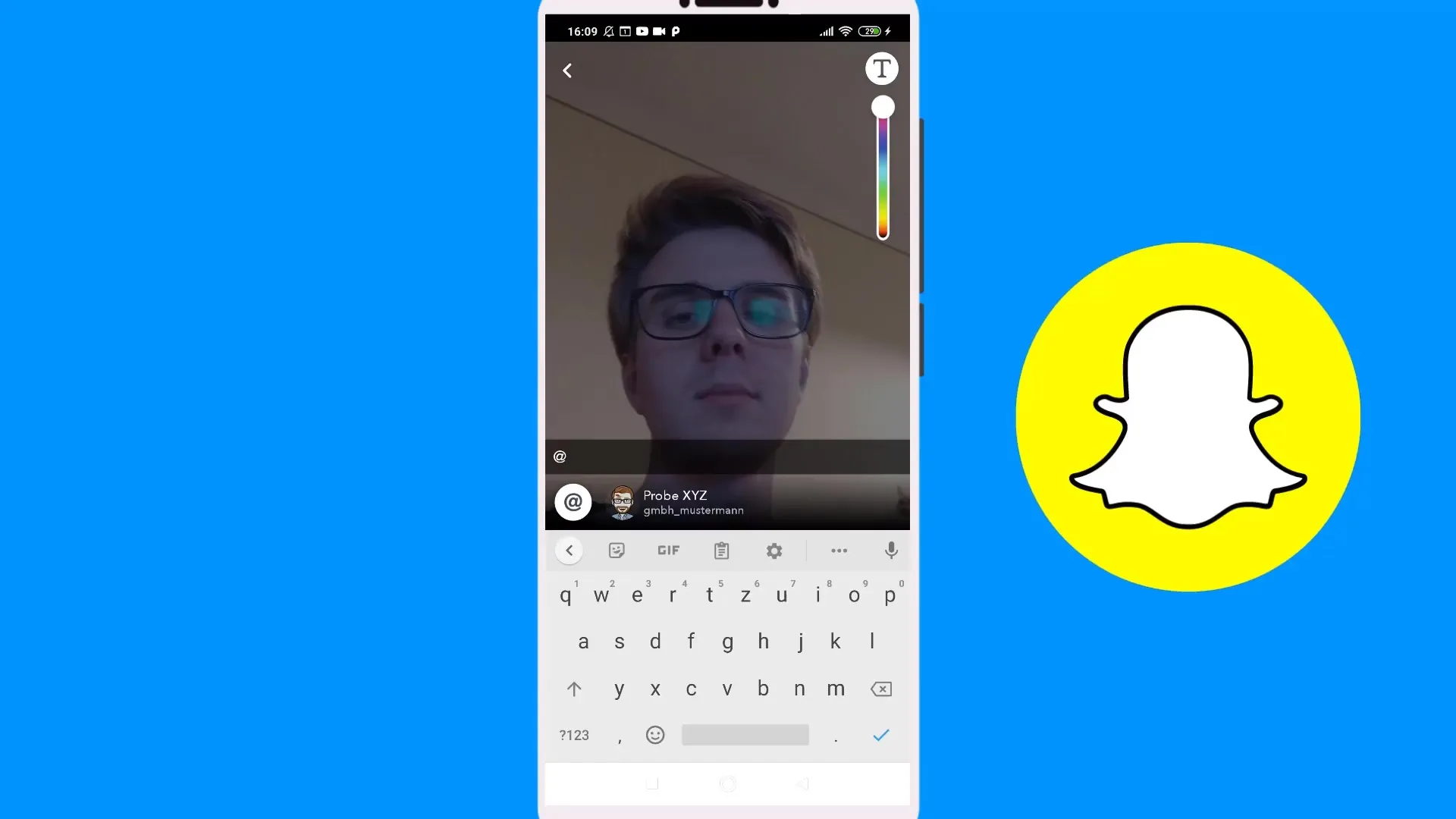
Резюме – Създаване на Snap и добавяне на текст в Snapchat
Преминахме през различни стъпки за добавяне на текст към твоите Snaps. От избора на снимката до финалното оформяне на текста, вече имаш всички инструменти под ръка, за да създадеш привлекателно и информативно съдържание.
Често задавани въпроси
Какво да направя, ако не мога да позиционирам текста?Провери дали текстът е активиран с докосване и задържане. Опитай отново.
Мога ли да променя цветовете на текста?Да, в режим на редактиране можеш да промениш цветовете на текста си.
Има ли начин да изтрия текста?Да, просто натисни върху текста и избери опцията за изтриване или го премести в кошчето.
Мога ли да използвам емоджита?Да, емоджита също могат да бъдат добавени, за да направят съобщенията ти по-живи.
Как мога да добавя линк към моята история?Използвай опцията за добавяне на линк, която е налична в инструментите за редактиране на текст.


